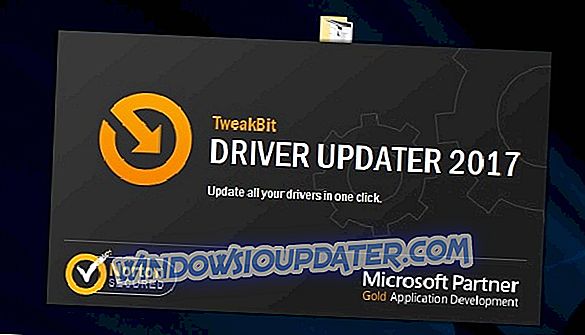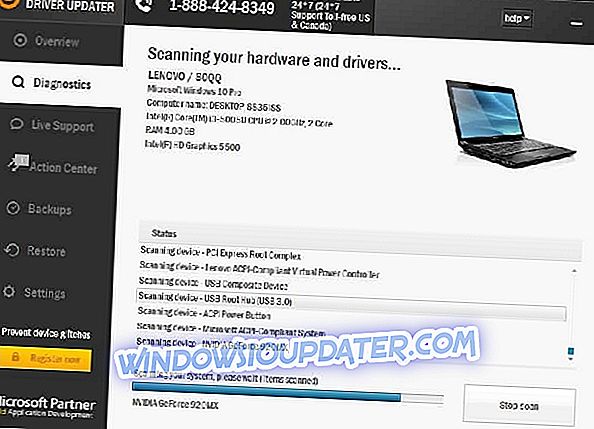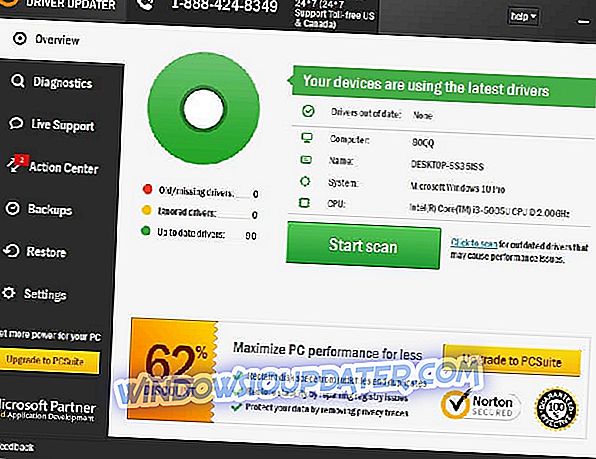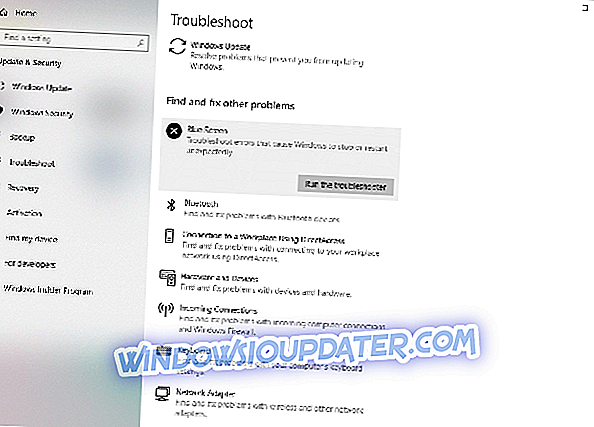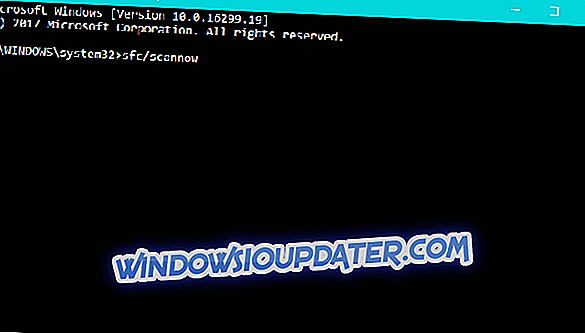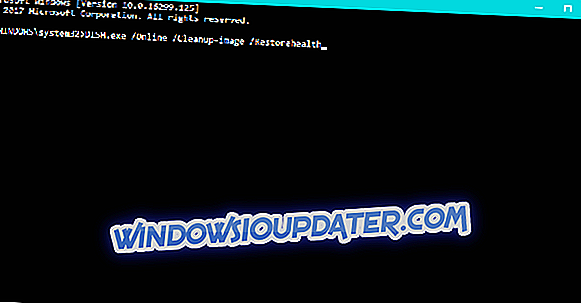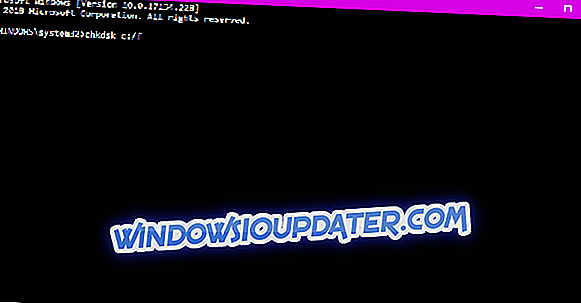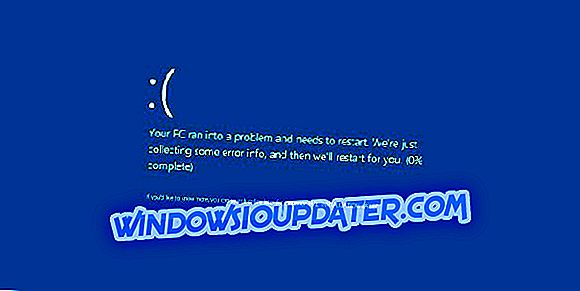KESALAHAN PEMULIHAN PEMULIHAN DAN KESELURUHAN Blue Screen of Death lain boleh menyebabkan banyak masalah pada PC anda kerana mereka akan memulakan semula komputer anda setiap kali ia muncul untuk mengelakkan kerosakan. Seperti yang anda lihat, kesilapan ini boleh menjadi serius, oleh itu, penting untuk mengetahui bagaimana untuk memperbaikinya pada Windows 10.
Bagaimana untuk membetulkan kesilapan DRIVER RETURNED HOLDING CANCEL LOCK
Isi kandungan:
- Pasang kemas kini Windows 10 terkini
- Pastikan pemandu anda adalah terkini
- Jalankan Penyelesaian Masalah BSOD
- Jalankan imbasan SFC
- Jalankan DISM
- Periksa cakera keras
- Mengalih keluar antivirus anda buat sementara waktu
- Keluarkan perisian bermasalah
- Lakukan reset Windows 10
- Semak perkakasan yang rosak
DRIVER RETURNED HOLDING CANCEL LOCK Windows 10 error
Penyelesaian 1 - Pasang kemas kini Windows 10 terkini
Kesilapan Skrin Kematian Blue seperti DRIVER RETURNED HOLDING CANCEL LOCK boleh disebabkan oleh masalah perkakasan atau perisian. Banyak sistem operasi mempunyai beberapa bug dengan perkakasan atau perisian tertentu, dan kadang-kadang pepijat ini boleh membawa kepada ketidakstabilan sistem dan kesalahan Blue Screen of Death.
Untuk menyelesaikan jenis kesalahan ini, penting untuk anda memuat turun patch terkini untuk Windows 10. Kemas kini baru dikeluarkan dengan kerap, dan mereka menawarkan pelbagai perbaikan pepijat bersama dengan penambahbaikan keselamatan dan ciri-ciri baru. Untuk memastikan PC anda selamat dan bebas daripada kesilapan, kami mencadangkan anda memuat turun patch terkini dengan menggunakan Windows Update.
Penyelesaian 2 - Pastikan pemandu anda terkini
Agar perkakasan anda berfungsi dengan Windows 10, anda perlu mempunyai pemandu yang sesuai. Jika sistem anda tidak mempunyai pemandu yang sesuai, atau jika pemandu anda mengandungi pepijat, Windows 10 tidak akan dapat menggunakan perkakasan anda, dan anda kemungkinan besar akan menghadapi ralat Blue Screen of Death seperti DRIVER RETURNED HOLDING CANCEL LOCK . Untuk menetapkan ini dan semua kesilapan Blue Screen of Death yang lain, penting bagi anda mengemas kini pemandu anda.
Jenis-jenis kesalahan biasanya memberitahu anda fail mana yang menyebabkan kemalangan, dan dengan penyelidikan sedikit anda boleh mencari pemandu yang anda perlukan untuk mengemaskini. Sekiranya anda tidak dapat mencari pemandu yang bermasalah, ia adalah idea yang baik untuk mengemaskini semua pemandu anda. Mengemaskini pemacu anda agak mudah dan anda boleh melakukannya dengan melawat laman web pengeluar perkakasan anda dan memuat turun pemacu terkini untuk peranti anda.
Kemas kini pemandu secara automatik
Mencari pemandu sendiri boleh memakan masa. Oleh itu, kami menasihati anda untuk menggunakan alat yang akan melakukan ini secara automatik. Menggunakan pengemaskinian pemacu automatik pasti akan menyelamatkan anda dari kerumitan mencari pemandu secara manual, dan ia akan sentiasa memastikan sistem anda dikemas kini dengan pemandu terkini.
Updater Pemandu Tweakbit (diluluskan oleh Microsoft dan Norton Antivirus) akan membantu anda mengemaskini pemandu secara automatik dan mencegah kerosakan PC yang disebabkan oleh memasang versi pemacu yang salah. Selepas beberapa ujian, pasukan kami membuat kesimpulan bahawa ini adalah penyelesaian terbaik automatik.
Berikut adalah panduan ringkas cara menggunakannya:
- Muat turun dan pasang Pengemaskinian Pemandu TweakBit
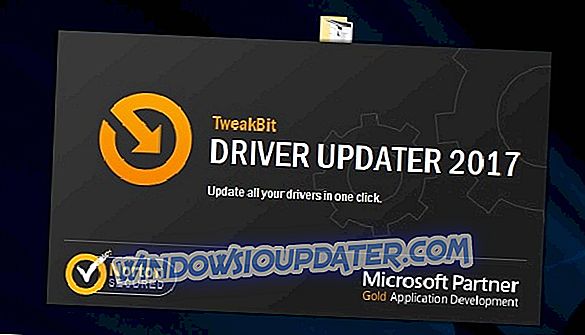
- Setelah dipasang, program akan mula mengimbas PC anda untuk pemandu yang sudah ketinggalan zaman secara automatik. Updater Pemandu akan menyemak versi pemacu anda yang dipasang terhadap pangkalan data awan versi terkini dan mencadangkan kemas kini yang betul. Apa yang perlu anda lakukan ialah tunggu sehingga imbasan selesai.
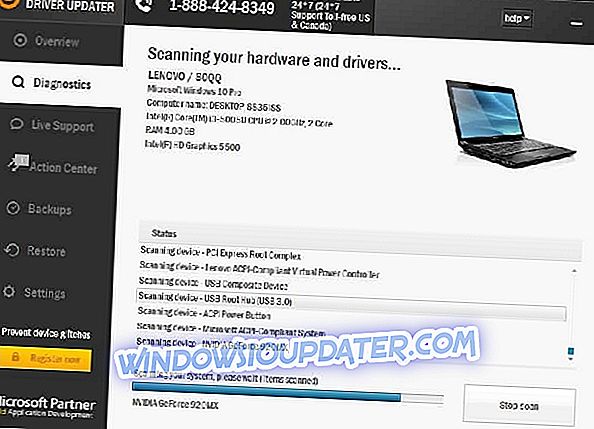
- Setelah selesai imbasan, anda akan mendapat laporan mengenai semua pemandu masalah yang terdapat pada PC anda. Semak senarai dan lihat jika anda ingin mengemas kini setiap pemandu secara individu atau sekaligus. Untuk mengemas kini satu pemandu pada satu masa, klik pautan 'Kemaskini pemandu' di sebelah nama pemandu. Atau cukup klik butang 'Kemas kini semua' di bahagian bawah untuk memasang semua kemas kini yang disyorkan secara automatik.
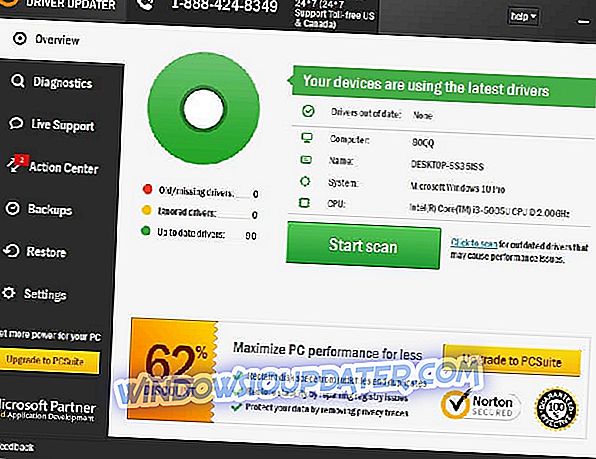
Nota: Sesetengah pemandu perlu dipasang dalam berbilang langkah supaya anda perlu memukul butang 'Kemaskini' beberapa kali sehingga semua komponen dipasang.
Penyelesaian 3 - Jalankan Penyelesai Masalah BSOD
Sekiranya mengemaskini pemacu anda tidak mendapat pekerjaan, mari cuba alat penyelesaian masalah Windows 10. Ini adalah alat sejagat yang pada asasnya menangani pelbagai masalah dalam Windows 10. Dan ia juga mungkin membantu dengan isu BSOD.
Inilah cara untuk menjalankan alat penyelesaian masalah Windows 10:
- Buka apl Tetapan dan pergi ke bahagian Kemas Kini & Keselamatan .
- Pilih Selesaikan masalah dari menu di sebelah kiri.
- Pilih BSOD dari anak tetingkap kanan dan klik Jalankan penyelesai masalah .
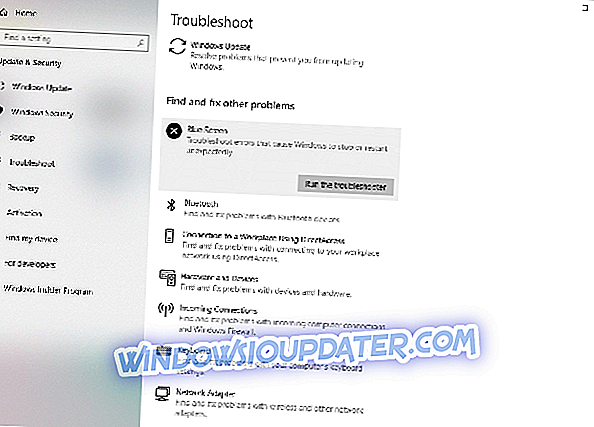
- Ikut arahan pada skrin untuk menyelesaikan penyelesai masalah.
Penyelesaian 4 - Jalankan imbasan SFC
Imbas SFC adalah alat arahan yang mengimbas sistem anda untuk isu-isu yang berpotensi, dan menyelesaikannya dalam perjalanan (jika penyelesaiannya mungkin, tentu saja). Jadi, ia mungkin berguna apabila berurusan dengan kesilapan PEMULIHAN PEMULIHAN PEMULIHAN DRIVER, juga.
Inilah cara untuk menjalankan imbasan SFC di Windows 10:
- Klik kanan pada butang Menu Mula, dan buka Prompt Perintah (Admin).
- Masukkan baris berikut dan tekan Enter: sfc / scannow
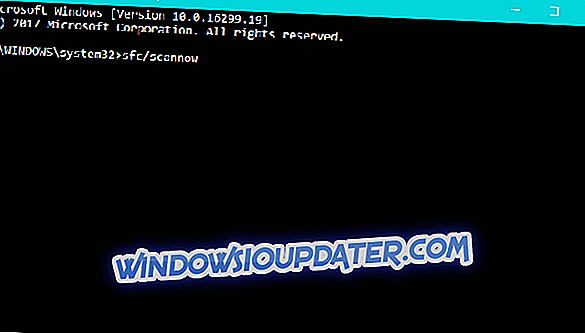
- Tunggu sehingga proses selesai (mungkin diperlukan beberapa saat).
- Sekiranya penyelesaian dijumpai, ia akan digunakan secara automatik.
- Sekarang, tutup Prompt Perintah dan mulakan semula komputer anda.
Penyelesaian 5 - Jalankan DISM
Dan alat ketiga yang akan kami gunakan ialah DISM. Perkhidmatan dan Pengurusan Imej Pengeluaran (DISM) adalah alat yang, seperti nama namanya, melancarkan imej sistem sekali lagi. Dan proses itu dapat menyelesaikan isu-isu BSOD yang berpotensi.
Kami akan membimbing anda melalui kedua-dua piawai dan prosedur yang menggunakan media pemasangan di bawah:
- Cara standard
- Klik kanan Mula dan buka Prompt Perintah (Admin).
- Tampal perintah berikut dan tekan Enter:
- DISM / Online / Cleanup-Image / RestoreHealth
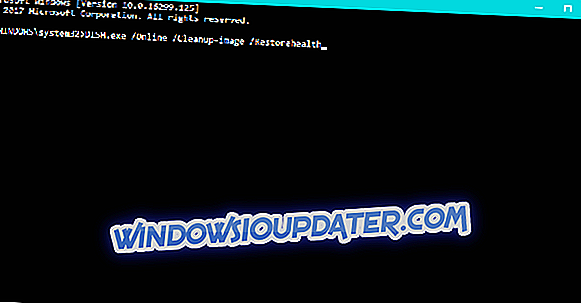
- DISM / Online / Cleanup-Image / RestoreHealth
- Tunggu sehingga pemindaian selesai.
- Mulakan semula komputer anda dan cuba pengemaskinian lagi.
- Dengan media pemasangan Windows
- Masukkan media pemasangan Windows anda.
- Klik kanan menu Mula dan, dari menu, pilih Prompt Perintah (Admin).
- Dalam baris arahan, ketik perintah berikut dan tekan Enter selepas setiap:
- dism / online / cleanup-image / scanhealth
- dism / online / cleanup-image / restorehealth
- Sekarang, ketik perintah berikut dan tekan Enter:
- DISM / Online / Cleanup-Image / RestoreHealth /source:WIM:X:SourcesInstall.wim:1 / LimitAccess
- Pastikan untuk menukar nilai X dengan huruf pemacu yang dipasang dengan pemasangan Windows 10.
- Selepas prosedur selesai, mulakan semula komputer anda.
Penyelesaian 6 - Periksa cakera keras
Sekiranya cakera keras anda rosak, masalah BSOD mungkin berlaku. Untuk mengetahui sama ada itu berlaku, pergi dan jalankan arahan chkdsk. Perintah ini akan mengimbas partition anda untuk isu-isu yang berpotensi, dan menyelesaikan masalah, jika mungkin.
Inilah caranya untuk menjalankan arahan chkdsk di Windows 10:
- Masukkan Permulaan Lanjutan (Mula semula komputer anda sambil memegang kekunci Shift ).
- Pilih Penyelesaian Masalah> Pilihan Lanjutan .
- Pilih Prompt Perintah dari senarai pilihan.
- Apabila Prompt Perintah muncul, masukkan garisan berikut dan tekan Enter selepas setiap baris untuk menjalankannya:
- bootrec.exe / rebuildbcd
- bootrec.exe / fixmbr
- bootrec.exe / fixboot
- Sesetengah pengguna juga mencadangkan bahawa anda perlu menjalankan perintah tambahan chkdsk juga. Untuk melaksanakan arahan ini, anda perlu tahu huruf pemacu untuk semua partition cakera keras anda. Dalam Prompt Perintah anda harus memasukkan yang berikut (tetapi ingat untuk menggunakan huruf yang sepadan dengan partition pemacu keras anda pada PC anda):
- chkdsk / rc:
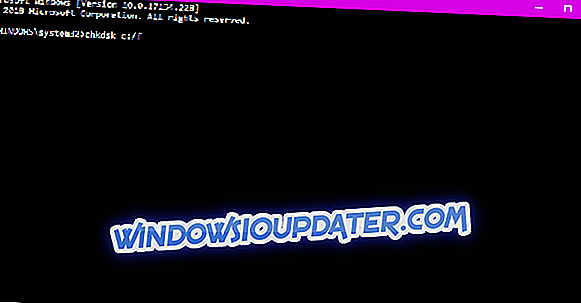
- c hkdsk / rd:
Ini adalah contoh sahaja, jadi ingatlah bahawa anda perlu melakukan perintah chkdsk untuk setiap partition pemacu keras yang anda miliki.
- chkdsk / rc:
- Mulakan semula komputer anda dan semak apakah masalah itu telah diselesaikan.
Penyelesaian 7 - Keluarkan antivirus anda secara sementara
Perisian antivirus penting untuk keselamatan anda dalam talian, tetapi kadang-kadang perisian antivirus boleh menyebabkan DRIVER RETURNED HOLDING CANCEL LOCK dan kesilapan BSoD lain muncul. Untuk membetulkan ralat ini dan lain-lain, penting untuk anda keluarkan antivirus yang dipasang saat ini. Pengguna melaporkan bahawa McAfee adalah penyebab yang berpotensi untuk kesilapan ini, tetapi perlu diingat bahawa hampir semua program antivirus pihak ketiga dapat menyebabkan ralat ini muncul.
Mengeluarkan program antivirus anda mungkin tidak menetapkan ralat kerana program antivirus cenderung meninggalkan fail tertentu dan penyertaan pendaftaran sebaik sahaja anda mengalih keluarnya. Untuk benar-benar mengalih keluar perisian antivirus tertentu dari PC anda, kami sangat menasihati menggunakan alat penyingkiran khusus. Kebanyakan syarikat antivirus menawarkan alat ini untuk muat turun, jadi pastikan untuk memuat turun dan menggunakannya untuk program antivirus anda. Jika mengalih keluar perisian antivirus membetulkan masalah, anda boleh memasangnya semula, atau anda boleh bertukar kepada penyelesaian antivirus yang berbeza sepenuhnya.
Penyelesaian 8 - Keluarkan perisian yang bermasalah
Aplikasi pihak ketiga secara kerap boleh menyebabkan PEMULIHAN PEMULIHAN PEMULIHAN DRIVER dan banyak kesilapan BSoD yang lain muncul, oleh itu, penting bagi anda mencari dan membuang aplikasi yang bermasalah. Menurut pengguna, aplikasi seperti KeyMaestro, Windows Virtual PC dan Teredo Tunneling Adapter dapat menyebabkan jenis kesalahan ini muncul, oleh sebab itu disarankan untuk menghapus atau memperbarui perangkat lunak yang disebutkan di atas. Beberapa pengguna melaporkan masalah dengan perisian AOL, dan ada juga yang melaporkan bahawa Google Chrome menyebabkan ralat ini, tetapi anda boleh menyelesaikan masalah dengan mudah dengan mengeluarkan perisian tersebut.
Penyelesaian 9 - Melaksanakan reset Windows 10
Sekiranya kesilapan PEMULIHAN PEMULIHAN PEMULIHAN LOKASI disebabkan oleh perisian tertentu, anda boleh cuba membetulkannya dengan melakukan reset Windows 10. Menetapkan semula Windows 10 anda akan memadam semua fail dan folder dari partition C anda, jadi kami sangat menyarankan untuk membantunya. Perlu diingat bahawa anda mungkin juga memerlukan pemacu kilat USB bootable dengan Windows 10 di atasnya, jadi pastikan anda membuatnya. Untuk menetapkan semula Windows 10 lakukan yang berikut:
- Restart komputer anda beberapa kali semasa urutan boot sehingga anda memulakan Perbaikan Automatik.
- Pilih Penyelesaian Masalah> Tetapkan semula PC ini> Alih keluar segala-galanya . Anda mungkin diminta untuk memasukkan media pemasangan Windows 10 untuk meneruskan ke langkah seterusnya, jadi bersedia untuk melakukannya.
- Pilih Hanya pemacu di mana Windows dipasang> Hanya alih keluar fail saya dan klik butang Reset untuk memulakan.
- Ikut arahan untuk menyelesaikan proses penetapan semula.
Selepas proses penetapan semula selesai, anda akan mempunyai pemasangan bersih Windows 10 tanpa sebarang aplikasi pihak ketiga. Jika ralat BSoD muncul sekali lagi, ini bermakna bahawa masalah ini kemungkinan besar disebabkan oleh perkakasan anda.
Penyelesaian 10 - Semak perkakasan yang rosak
Jika masalah itu tidak ditetapkan oleh penetapan Windows 10, pastikan untuk menyemak perkakasan anda. Kadangkala komponen yang baru dipasang tidak serasi dengan PC anda, jadi anda mungkin perlu mengeluarkannya atau menggantikannya. Sekiranya masalah bukan perkakasan baru, kami menasihati anda untuk melakukan pemeriksaan terperinci tentang perkakasan anda untuk komponen yang rosak.
Jika anda masih mempunyai masalah dengan perkakasan anda atau anda hanya mahu mengelakkannya untuk masa depan, kami sangat mengesyorkan anda memuat turun alat ini (100% selamat dan diuji oleh kami) untuk memperbaiki pelbagai masalah PC, seperti kegagalan perkakasan, tetapi juga fail kehilangan dan malware.
Kesalahan PEMULIHAN PEMULIHAN PEMULIHAN boleh menjadi masalah, tetapi kerana kesilapan ini biasanya disebabkan oleh perisian tertentu, anda boleh memperbaikinya dengan menggunakan salah satu penyelesaian kami.
Nota Editor: Jawatan ini pada asalnya diterbitkan pada bulan Jun 2016 dan telah sejak dirubah dan dikemaskini sepenuhnya untuk kesegaran, ketepatan, dan komprehensif.